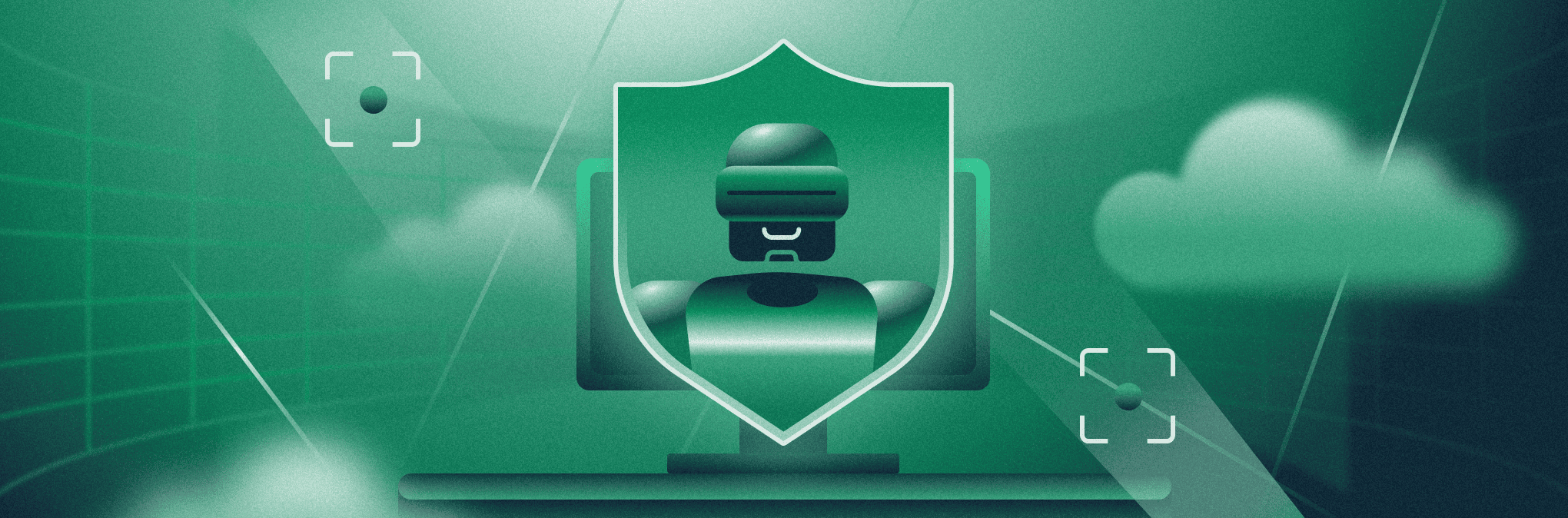Гибридное хранение данных: NAS QNAP и Облачное хранилище
Задачи малого бизнеса часто обходят стороной при демонстрации решений для хранения данных. Сегодня на примере покажем, как можно использовать наше Облачное хранилище в паре с бюджетным NAS от компании QNAP. Что общего у небольших медиаагентств, частных фотографов и фотостудий, музыкантов и архитекторов? Правильно — им всем приходится надежно хранить большое количество информации. Исходники фотографий в […]

Задачи малого бизнеса часто обходят стороной при демонстрации решений для хранения данных. Сегодня на примере покажем, как можно использовать наше Облачное хранилище в паре с бюджетным NAS от компании QNAP.
Что общего у небольших медиаагентств, частных фотографов и фотостудий, музыкантов и архитекторов? Правильно — им всем приходится надежно хранить большое количество информации. Исходники фотографий в RAW-форматах, необработанные мультимедиа-файлы, библиотеки сэмплов и прочие весьма объемные данные — вот головная боль этих компаний и индивидуальных предпринимателей.
Казалось бы, сейчас огромное количество сервисов по хранению данных, но тут есть свои «подводные камни». Если хранить все в «облаках», то скорость работы будет напрямую зависеть от качества и скорости интернет-канала. Любой сбой — работа встала. Хранить же все локально — очень дорого и нецелесообразно, ведь объемы данных растут ежедневно, а масштабирование часто не представляется возможным.
Решение — гибрид между локальным и облачным хранением. Все, что в работе сейчас, вполне можно хранить на локальном файловом сервере, а остальное — доверить облачному провайдеру. Это позволит сэкономить на расходниках, таких как жесткие диски, а также не слишком сильно зависеть от интернет-канала. Компания QNAP давно известна на рынке и специализируется на создании аппаратных сетевых накопителей для любого уровня бизнеса — от SOHO до Enterprise. Мы поговорим сегодня именно о типичном представителе SOHO-сегмента — NAS QNAP D2.
Аппаратная и программная начинка QNAP D2
Любой сетевой накопитель — это специализированный компьютер, задача которого — работать круглосуточно, хранить и предоставлять данные по запросу пользователя. Как и в обычном компьютере, в нем есть процессор, оперативная память, сетевые карты и возможность подключения жестких дисков, как внешних, так и внутренних. Единственное отличие — этот компьютер не предназначен для работы с пользователем через привычные средства ввода-вывода (монитор, клавиатура, мышь).
В роли операционной системы SOHO-сегмента QNAP используется модифицированная версия Linux, предназначенная для работы с процессорами ARM-архитектуры — QTS. В этой ОС пользователь управляет всеми функциями сетевого накопителя через веб-интерфейс управления (Рабочий стол QTS).
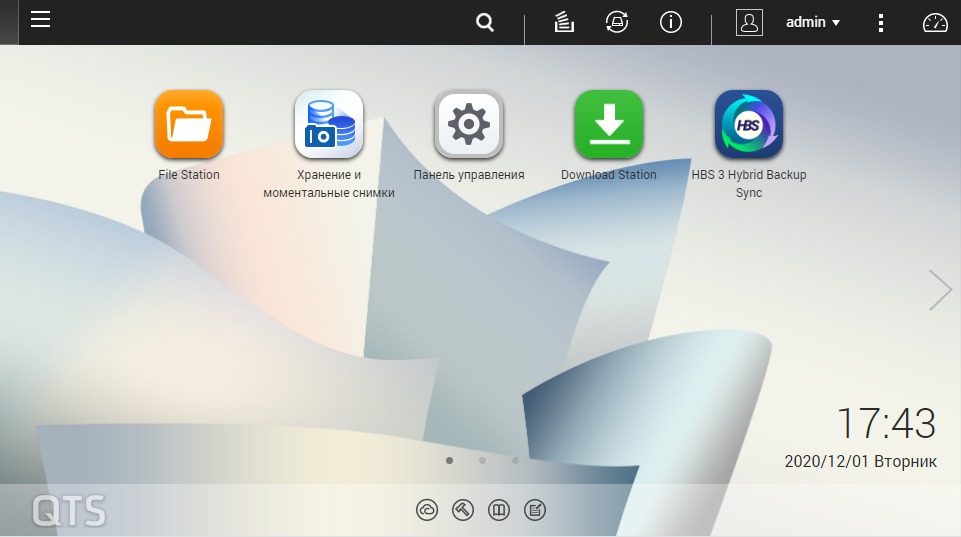
Штатные возможности по управлению накопителями, файлами и сервисами достаточно обширны и могут закрыть большую часть потребностей пользователей. Тем не менее, при помощи встроенного магазина приложений можно превратить простой NAS во все что угодно — от веб-сервера до сервера контейнеризации. Но нас больше интересует вопрос гибридной работы устройства с нашим облачным хранилищем. В этом нам поможет приложение HybridMount.
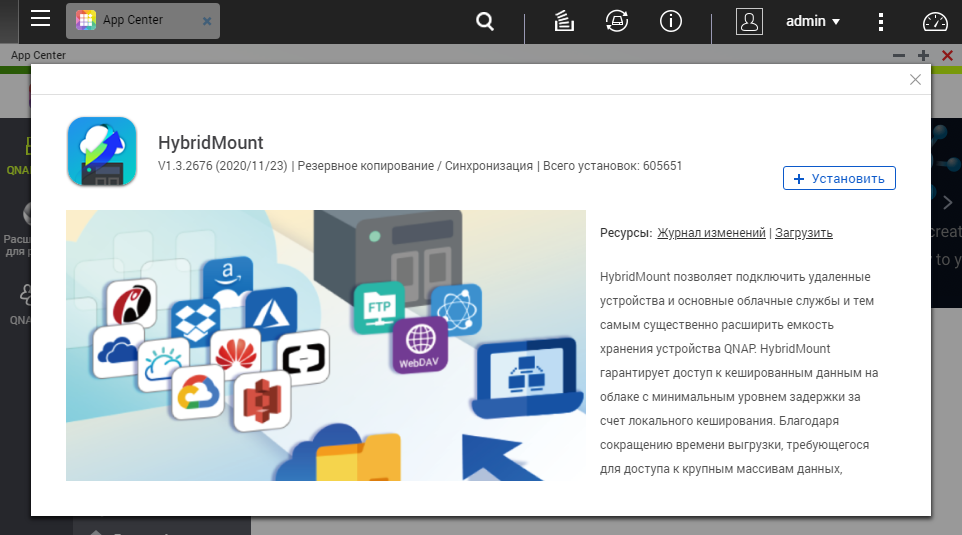
Установка приложения добавит в штатный файловый менеджер File Station поддержку монтирования облачных хранилищ. Бесплатная версия позволяет подключить только два облачных сервиса, но этого более чем достаточно.
Настройка облачных дисков
Запустив HybridMount и нажав кнопку Создать удаленную службу подключения, выберем Создать подключение сетевого диска.
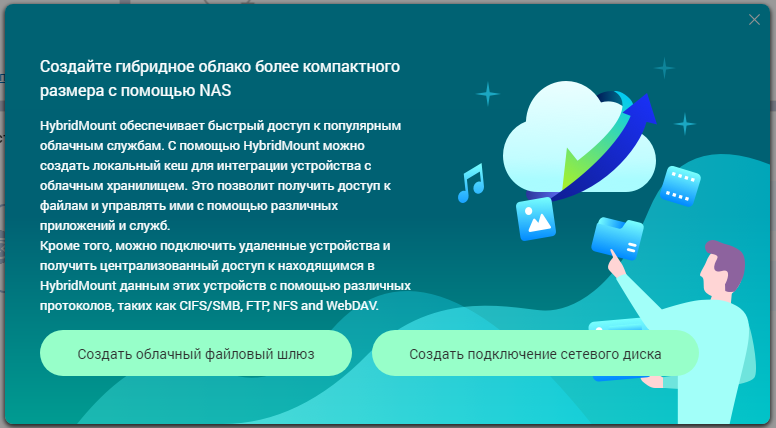
Выбираем Облачные службы и Swift из выпадающего списка. Ставим галочку Вкл. проверку подлинности Keystone и выбираем версию v3. Имя домена любое, например, swift. Код проекта заполнять не требуется.
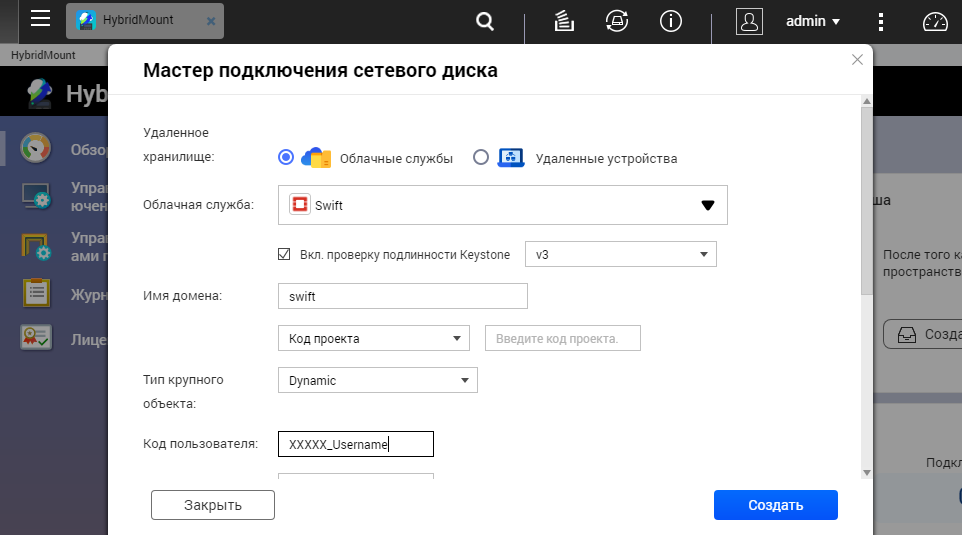
Прокручиваем вниз и заполняем следующие поля:
- Код пользователя — НомерАккаунта_ИмяПользователя.
- Пароль для указанного пользователя.
- Служба проверки подлин: — https://api.selcdn.ru/v3
Напротив раздела Регион нажимаем кнопку Поиск, после его поле будет автоматически заполнено значением ru-1. Точно таким же образом заполняем поле Имя группы — там автоматически будет сформирован список из существующих контейнеров. Задаем удобное имя и нажимаем кнопку Создать.
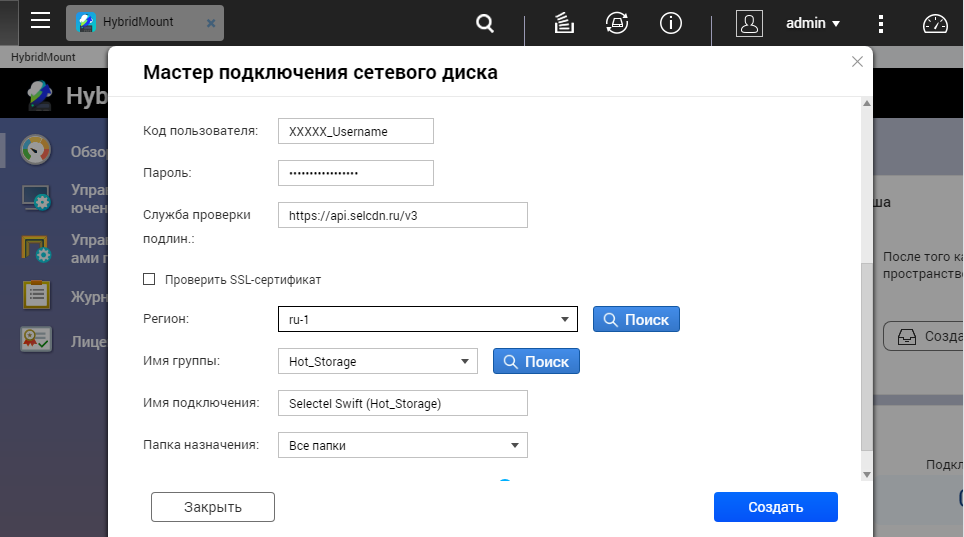
Поскольку в «Облачном хранилище Selectel» есть два класса хранения (стандартное и холодное), будет удобно заранее создать два контейнера с разными классами хранения. Стандартное хранение подойдет для данных к которым требуется быстрый доступ. Холодное хранение предназначено для архивных и редко запрашиваемых данных для которых не требуется быстрого доступа. Подключим оба контейнера в качестве облачных дисков непосредственно в QTS.
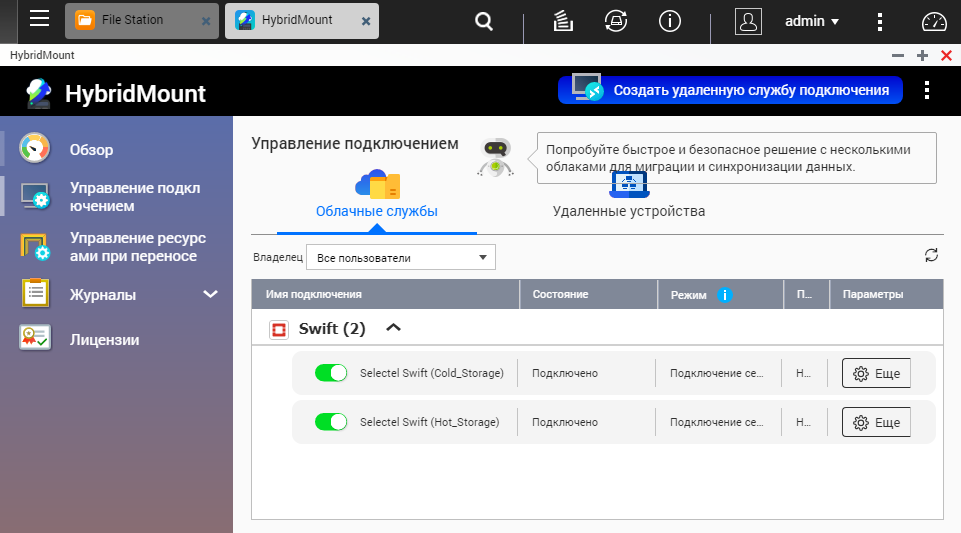
Таким образом во встроенном файловом менеджере File Station мы можем использовать неограниченное дисковое пространство облачного хранилища. Для теста переместим какой-нибудь файл в хранилище Hot_Storage.
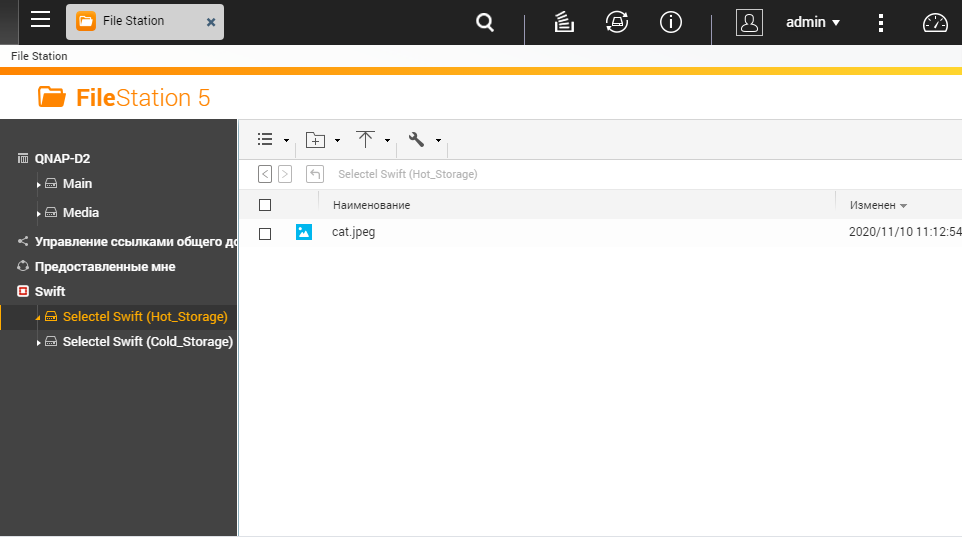
Проверим из панели управления my.selectel.ru, что файл действительно попал в хранилище.
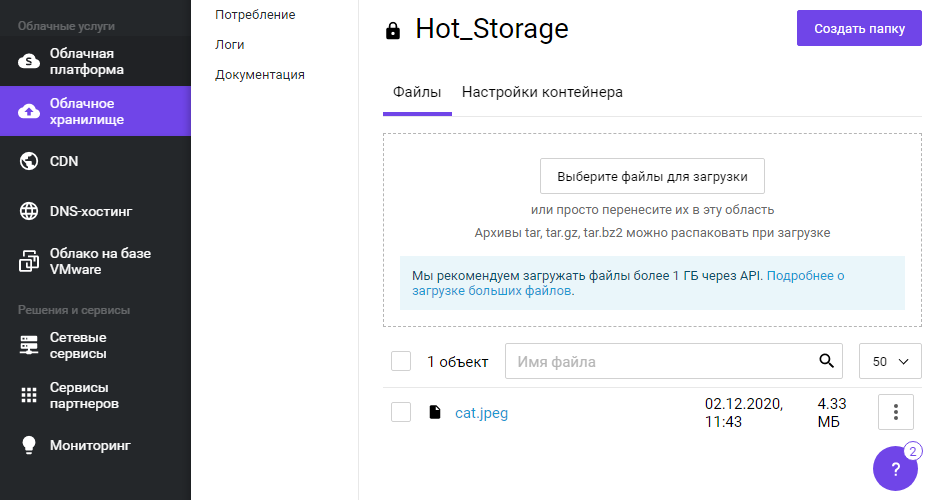
Настройка резервного копирования
Утилита Hybrid Backup Sync (HBS) 3 входит в стандартную поставку QTS и устанавливается по умолчанию с прошивкой версии v.4.5.1. При помощи нее будет легко реализовать такой сценарий: результаты работы в директории NAS (для примера мы создали директорию Sync_Hot) каждый вечер автоматически сохраняются в контейнере облачного хранилища. Приступим.
Создаем новое задание резервного копирования и в качестве папки-источника выбираем Sync_Hot:
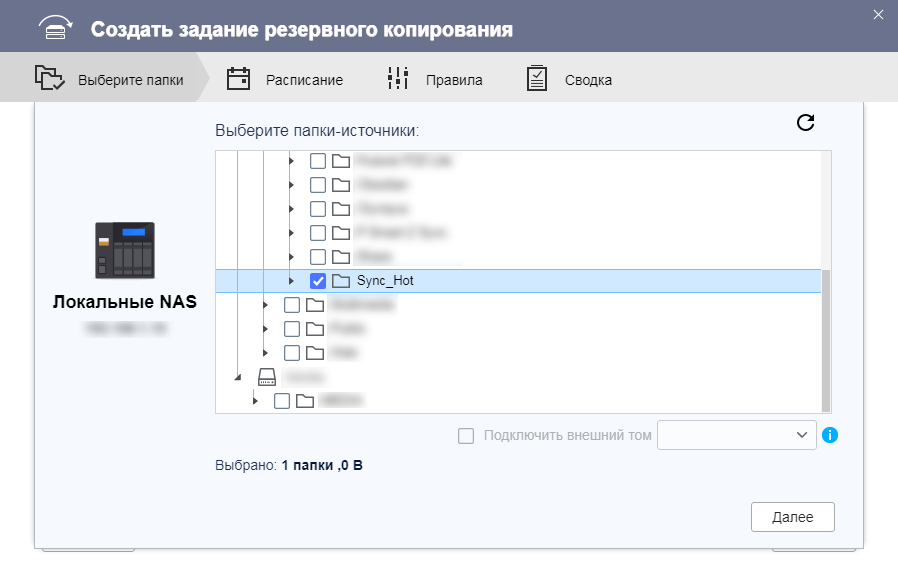
Теперь выбираем целевое облачное хранилище типа OpenStack Swift. Точно так же, как и в случае с монтированием, заполняем данные. В качестве Project name используем любое имя, например, swift:
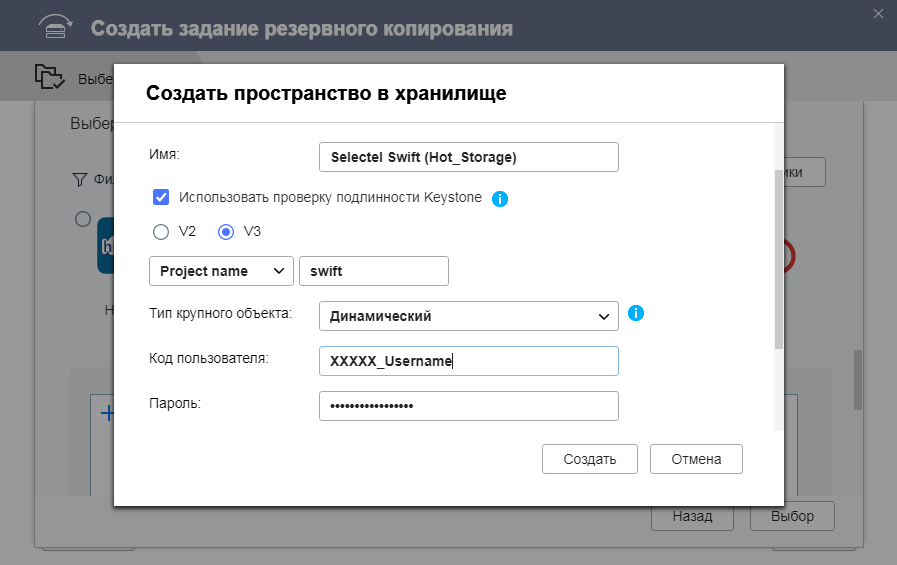
В качестве службы аутентификации задаем https://api.selcdn.ru/v3 и нажимаем кнопку Создать:
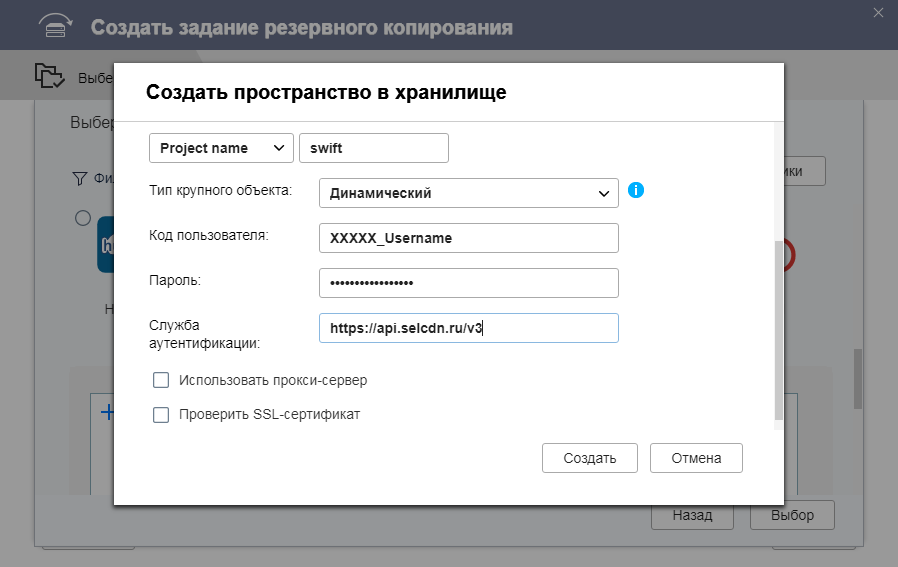
Заполняем дополнительные поля: Название региона, Имя группы и Размер для составной передачи. Затем нажимаем кнопку Выбор:
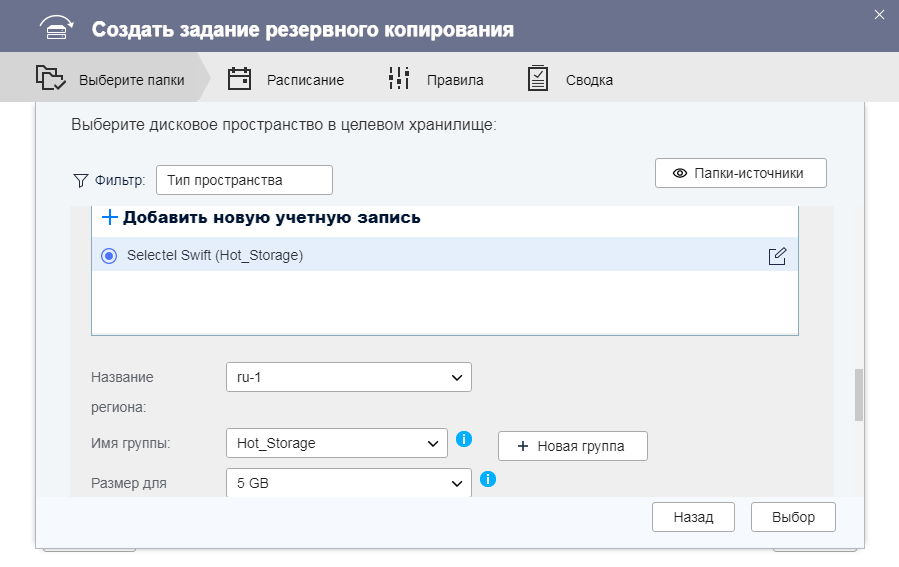
Выбираем целевой контейнер и подтверждаем с помощью нажатия ОК:
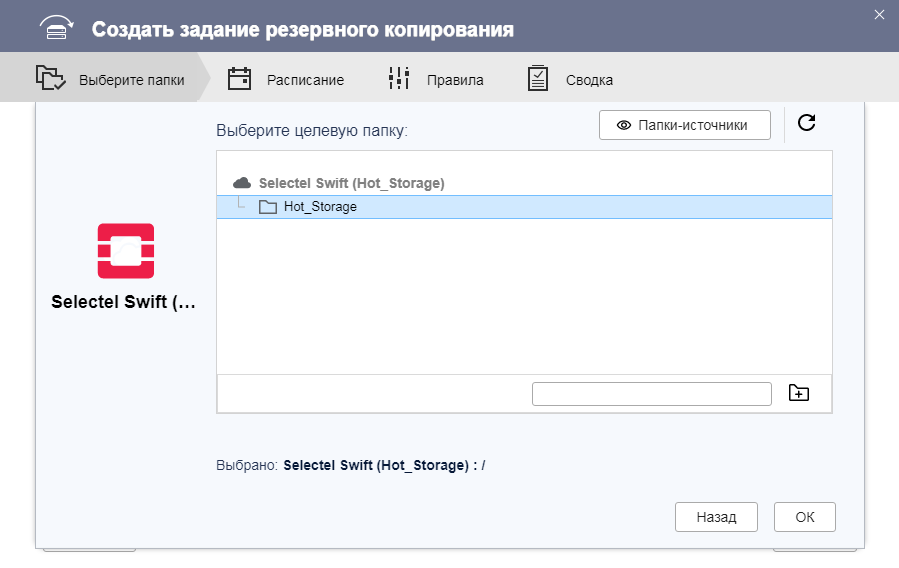
Даем имя заданию и нажимаем Далее:
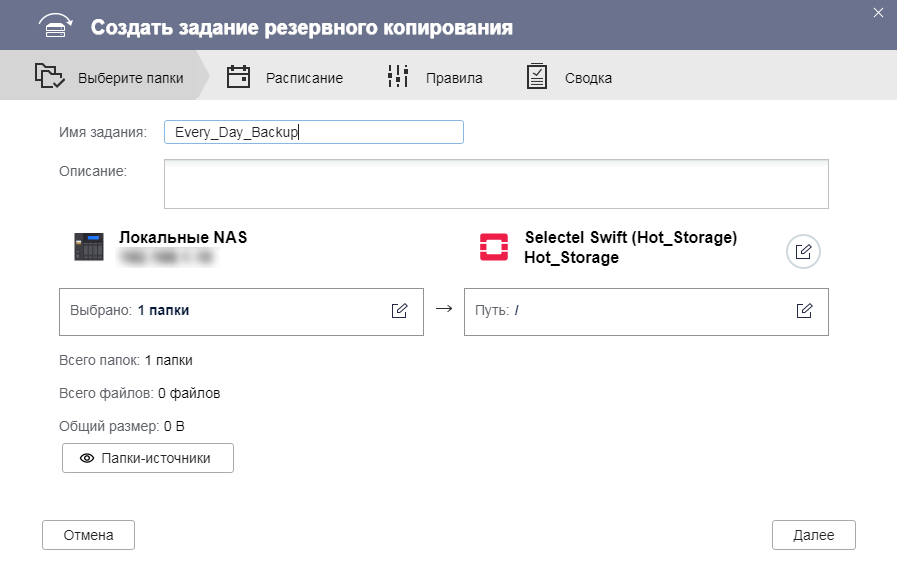
Задаем расписание, по которому будет производиться автоматическое резервное копирование:
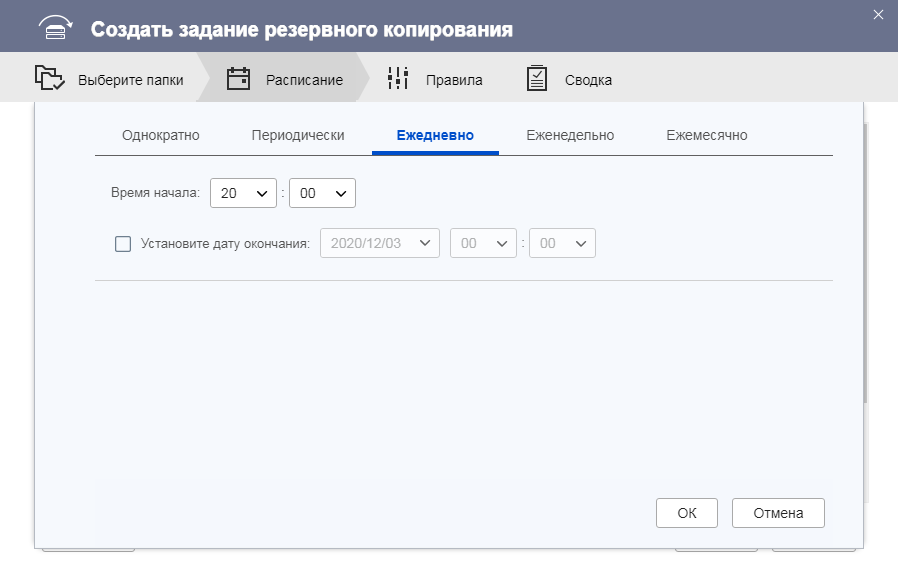
При необходимости можно применить фильтры, например, для исключения копирования временных файлов. Нажимаем Далее:
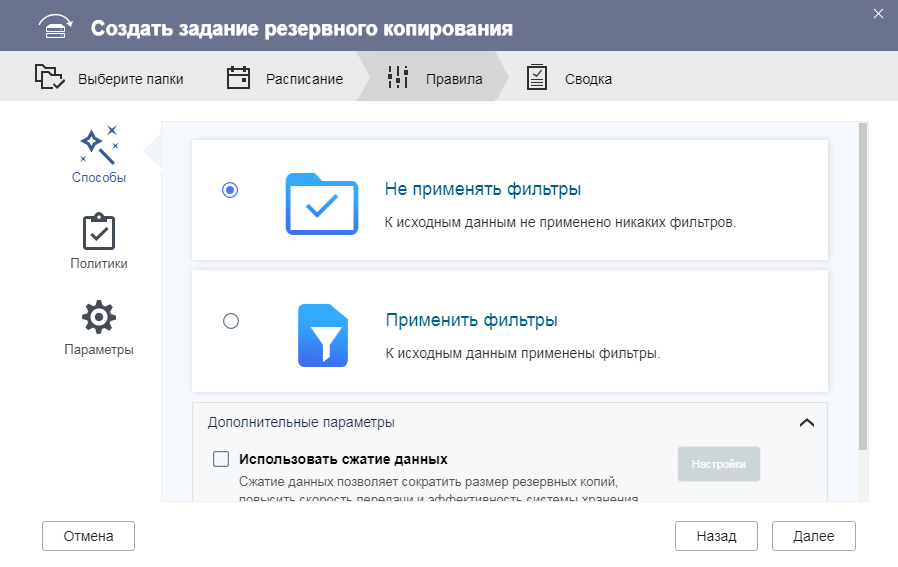
Сверяем данные и нажимаем Создать:
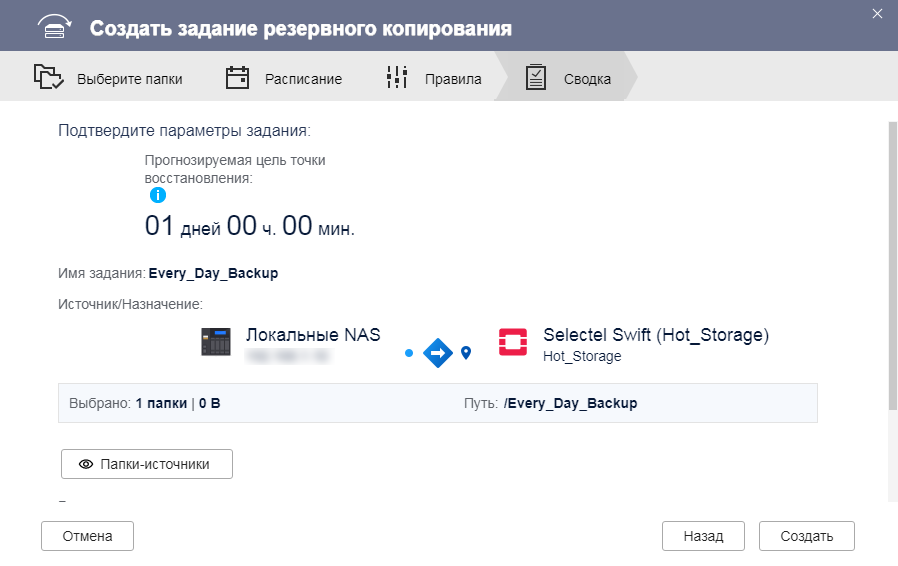
Таким образом рабочие файлы, находящиеся в директории Sync_Hot будут ежедневно копироваться в Облачное хранилище Selectel. Настроив автоматическую очистку такой директории мы будем постоянно поддерживать данные в ней в актуальном состоянии, но они не будут там накапливаться бесконечно, постоянно увеличивая размер хранимых данных. Если физический накопитель выйдет из строя, то можно будет без проблем вернуть данные из облака.
Таким же образом можно создать директорию Sync_Cold и синхронизировать ее с большим интервалом для архивного хранения, например, раз в квартал или даже раз в год. Это позволит сэкономить за счет более низкой стоимости хранения и при этом быть уверенным в том, что данные останутся в целости.